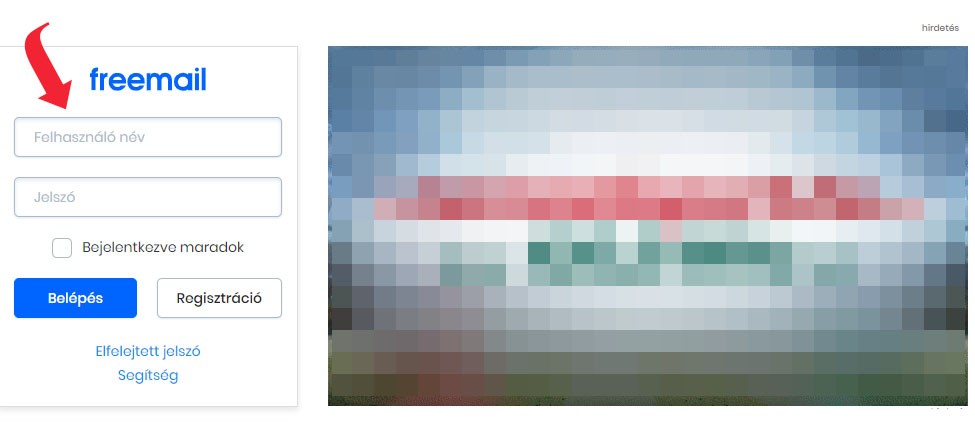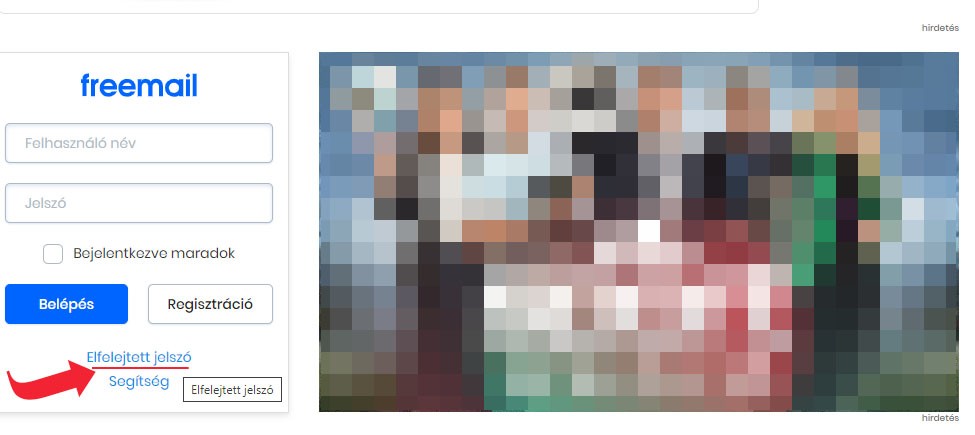A Freemail.hu Magyarország legszélesebb körben használt hazai fejlesztésű e-mail levelezőrendszere. E-mail fiókjait közel 3,5 millióan használják, népszerűsége nagy méretű ingyen tárhelyének (10 GB) köszönhetően továbbra is óriási. Az alábbiakban a Freemail belépés folyamatát ismertetjük lépésről lépésre.
A tartalomból
Freemail belépés a levelező fiókba asztali számítógépen
- A Freemail levelező megnyitásához klikkeljünk erre a linkre vagy írjuk be böngészőnk címsorába a http://www.freemail.hu címet.
- Ha első alkalommal nyitjuk meg a Freemail oldalát, fogadjuk el a felpattanó ablakban megjelenő adatkezelési szabályzatot.
- A megnyíló oldal bal szélén a bejelentkezési ablakban adjuk meg felhasználói nevünket és jelszavunkat, majd kattintsunk a ‘Belépés’ gombra.
- Amennyiben a megadott belépési adatok helyesek, a rendszer beléptet minket a védett felületre.
A freemail.hu belépési ablaka
Elfelejtett jelszó, hogyan léphetünk be a Freemail fiókba?
- A levelező megnyitásához klikkeljünk erre a linkre, vagy írjuk be böngészőnk címsorába a http://www.freemail.hu címet és nyomjuk meg az ‘Enter’ billentyűt.
- A megnyíló oldalon a bejelentkezési ablak alsó részén kattintunk az ‘Elfelejtett jelszó’ linkre.
- Első lépésben adjuk meg freemailes email címünket, majd klikkeljünk a ‘Tovább’ gombra.
- A rendszer 3 módon tud segíteni. Ha beállítottunk másodlagos email címet, arra kérhetünk jelszó-emlékeztető linket, amelynek segítségével új jelszót tudunk megadni.
- A saját fiókunkba is küldhetünk jelszómódosító kérelmet. Ezt a lehetőséget akkor válasszuk, ha a leveleket átirányítottuk egy másik fiókba, és beállítottuk a POP3letöltést.
- Harmadik lehetőség, ha tudjuk a választ a beállított jelszó emlékeztető kérdésre.
A freemail.hu elfelejtett jelszó linkje
Freemail belépés mobiltelefonon, tableten
Hivatalos Freemail applikáció jelenleg nem érhető el sem a Google Play sem az Apple Store letöltései között, a fejlesztés még nem elérhető Android vagy ios operációs rendszerekre. Alternatívaként a Freemail postafiókot beállíthatjuk bármilyen letölthető levelező applikációban, amely engedélyezi e-mail fiókok felvételét egyedi beállításokkal (pl. Blue Mail, Cleanfox, Gmail).
A Freemail levelező belépési folyamata rendkívül egyszerű és gyors. Ahhoz, hogy be tudjunk lépni a fiókunkba, a következő lépéseket kell követnünk:
- Nyissuk meg mobiltelefonunkon a Gmail applikációt. Ha még nem töltöttük volna le, akkor itt megtehetjük: Gmail – Google Play; Gmail – Apple Store
- Az applikáció megnyitása után a bal felső sarokban a menüsorra nyomjunk rá, és a válasszuk a ‘Beállítások’ opciót.
- Következő lépésként válasszuk a ‘Fiók hozzáadása’ opciót, és a megjelenő listából válasszu ki az ‘Egyéb’ opciót.
- Írjuk be a Freemail-es e-mail címünket és nyomjunk a ‘tovább’ gombra, ezután válasszuk ki, hogy POP3 vagy IMAP típusú a fiókunk.
- Írjuk be a fiókunkhoz tartozó jelszót, és nyomjunk a ‘tovább’ opcióra.
- A bejövő szerver beállításainál ellenőrizzük, hogy az adatok megfelelnek a Freemail fiókhoz tartozó adatokkal.
- A Freemail kimenő szerver Android esetében nem működik megfelelően, ezért ne használjunk azt. Kapcsoljuk ki a Bejelentkezés szükséges kapcsolót, majd adjuk meg az smtp.gmail.com címet, mint SMTP-szervert, végül mentsük el a módosításokat.
Tanácsok a Freemail biztonságos használatához
A biztonságos belépés érdekében néhány alapvető biztonsági tanácsot javasolunk:
- Használjunk erős jelszót, amely tartalmazza a kis- és nagybetűket, számokat és speciális karaktereket.
- Rendszeresen változtassuk meg a jelszavunkat.
- Használjuk a kétlépcsős azonosítást, amely biztonságosabbá teszi a belépési folyamatot.
Kapcsolódó oldalak
Fotó forrása: freemail.hu